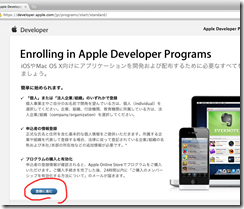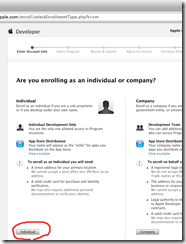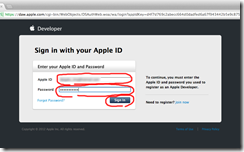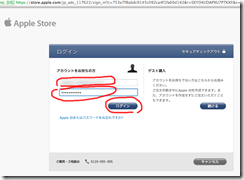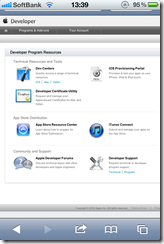Xcodeで作ったiPhoneアプリを実機へ書き出すには、iOS Developer Programに年間参加費を払う必要があります。
年間参加費を払ってアクティベーションコードを有効にするまでには、意外に長い時間がかかりました。
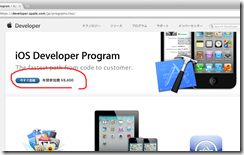
まず、何はともあれiOSDeveloper Programのページを開きます。
今すぐ登録をクリックです。
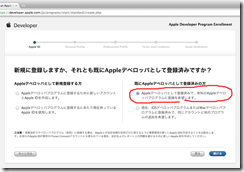
今回は、「よくわかるiPhoneアプリの教科書」という参考本の一環なので、既にAppleデベロッパには登録済みです。有料のデベロッパプログラムへの登録を選びます。
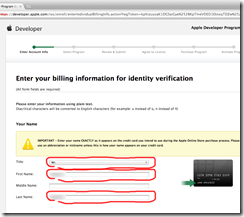
クレジットカードの支払い情報を埋めていきます。もちろんカードと同じ情報を入れます(私はローマ字で入れていたので、そのように入れました)。先ずは氏名からです。
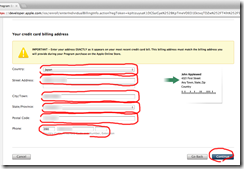
次に住所や電話番号などです。こちらもカードの明細が届くときと同じ情報を入力します。入力欄を埋めたら、最後にContinueを押します。
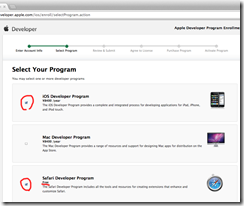
どの有料プログラムに参加するかを選びます。もちろん、iOSです。開発の予定は無かったのですが、Freeと書かれていたのでSafariもついでに選んでおきました。
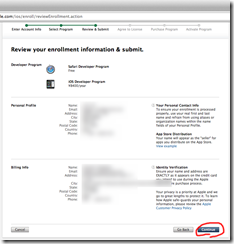
今まで設定してきた情報の確認です。問題なければ、Continueをクリックします。
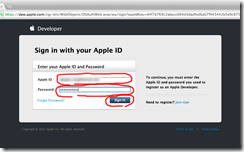
実は先ほどの確認画面で、カード情報を日本語で書いていたことに気が付きました。ブラウザの戻るボタンで戻っていったところ、うっかりAppleIDでログインしていた以外のページへ出てしまいました。
もう1度、英語で氏名住所を入れ直して、先の確認画面まで戻ってきてからContinueを押したところ、再度サインインを促されてしまいました。。。
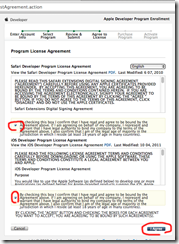
参加するプログラムの同意書に同意チェックします。問題なければ、I Agreeします。
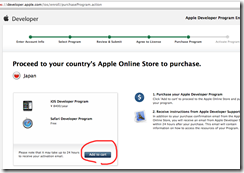
やっとこさ支払いのプロセスに入ります。
先ほど選んだ年間参加プログラムを、Add to cartボタンを押してAppleStoreのカートに入れます。
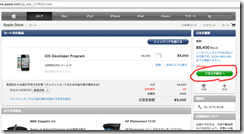
AppleStoreの画面へ移ります。内容を確認したら、ご注文手続きへボタンを押します。
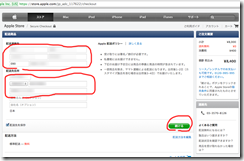
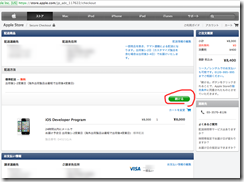
今度は、配送のための個人情報とカード情報の入力です。と言っても、メールが届くだけなので、実際には何も届きません。
必要情報を入れたら、続けるを押します。
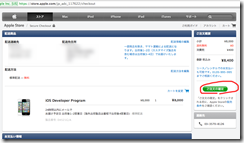
最後に、入力した情報を確認して、問題なければ注文の確定を押します。
これで初めてカード支払いが発生します。
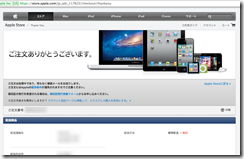
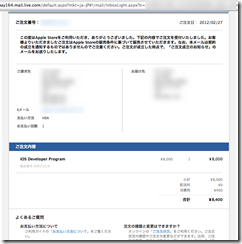
注文を確定すると、注文完了ページが開きます。まぁ、間違いは無いと思いますが、一応確定した後の情報もサラっと見ておきましょう。
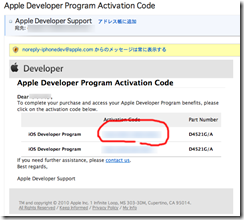
注文をしたのが3:00am頃だったのですが、1時間半後の4:30amにはアクティベーションコードが書かれたメールが届きました。
メールに書かれたコードをクリックします。
後でAppleのデベロッパーサポートから聞いた話だと、コードが2つ出てしまうこともあるそうで、どちらか1つをクリックすれば良いようです。
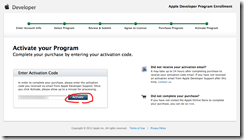
あとは、Activateをクリックするだけ!と思いきや、日本人の方のほとんどがここでエラーに引っかかります。そう、AppleIDの登録氏名に日本語を使っているからです。
このエラーを解決する方法をググったところ、こちらのページに解決策が書かれていました。電話の方が早いと書かれていたので、翌日に早速フリーダイヤルしてみました。
Appleのデベロッパーサポートの方は凄く親切・丁寧で、私のマイペースな質問電話にも快く応じてくれて、その場でエラーを解除してくれました(まぁ、この手の電話が多いでしょうから、慣れてるというのもあるのかもしれません)。
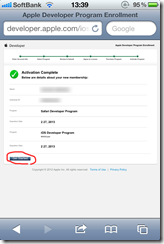
デベロッパーセンターに電話しているその場で、iPhoneからアクティベーションコードを有効にしました。
これで、XcodeからアプリをiPhoneへ書き出すことができるようになります。
<追記>——
ちなみに、年会費の更新はこちらです。
</追記>——